Estimer les capacités et les performances pour la gestion de contenu vidéo dans SharePoint Server 2013
S’APPLIQUE À : 2013
2013  2016
2016  2019
2019  Édition d’abonnement
Édition d’abonnement  SharePoint dans Microsoft 365
SharePoint dans Microsoft 365
SharePoint Server 2013 prend en charge le type de contenu vidéo et la page du lecteur vidéo, sur laquelle vous pouvez utiliser le composant WebPart multimédia enrichi pour lire des vidéos. Cet article contient des données de test pour vous aider à optimiser l'expérience de lecture de vidéos pour les utilisateurs dans un environnement SharePoint Server 2013.
Les vidéos sont des biens numériques ou des contenus multimédias enrichis dans SharePoint Server 2013. SharePoint Server 2013 fournit une bibliothèque de biens pour stocker les vidéos afin que les utilisateurs puissent accéder à un emplacement central pour les visionner. Pour plus d'informations, consultez Vue d'ensemble de la gestion des biens numériques dans SharePoint Server 2013.
Importante
SharePoint dans Microsoft 365 a des propriétés de performances et d’extensibilité différentes de celles des installations SharePoint Server 2013 locales. Bien que SharePoint dans Microsoft 365 puisse diffuser de la vidéo, cette fonctionnalité doit être réservée aux vidéos qui ne sont pas très volumineuses ou aux vidéos dont la distribution est limitée. Pour les scénarios de vidéo qui ne correspondent pas à ces critères, pour des résultats optimaux, envisagez le stockage externe des vidéos et leur diffusion à l'aide d'un service partenaire comme Azure Media Services. > Vous pouvez également rechercher dans l’Office Store des applications partenaires qui permettent l’intégration vidéo à SharePoint dans Microsoft 365.
Introduction
Nous avons testé deux scénarios au cours de notre test de performances et de capacité vidéo. Le premier scénario stocke des vidéos dans un emplacement externe au déploiement SharePoint. Le second scénario stocke des vidéos dans une bibliothèque de biens SharePoint. Étudions les caractéristiques de performance des deux scénarios.
Emplacements de stockage vidéo
Les vidéos dans SharePoint Server 2016 utilisent un nouveau type de contenu nommé Video, tout comme un ensemble de documents. Lorsque vous créez une vidéo, SharePoint Server 2013 utilise l'une des méthodes suivantes pour la stocker :
Stocker le contenu vidéo comme un objet BLOB dans la base de données de contenu
Stocker une référence vers une URL pour la vidéo
Stocker un code incorporé qui contient une référence vers un lecteur et une vidéo externe
Les avantages et inconvénients suivants peuvent vous aider à choisir le bon emplacement pour stocker les vidéos :
Si vous stockez des vidéos dans une bibliothèque de biens SharePoint, nous vous recommandons d'activer le cache BLOB pour les ordinateurs exécutés avec le rôle de serveur web frontal. La taille du cache BLOB doit être appropriée pour garantir une expérience de diffusion en continu fluide pour les utilisateurs.
Remarque
Cette option augmente la taille de la base de données de contenu lorsque des vidéos sont ajoutées.
Si les utilisateurs se trouvent dans la même région géographique et que l'ensemble des vidéos est volumineux (par exemple, des vidéos HD), ou si vous avez de nombreuses vidéos, pensez à héberger les vidéos sur un serveur web ou un serveur de fichiers au lieu de la base de données de contenu, afin de réduire les coûts de stockage SQL Server.
Si les utilisateurs sont géographiquement éloignés, vous pouvez stocker les vidéos sur un réseau de distribution de contenu afin que les utilisateurs les plus éloignés de la batterie de serveurs SharePoint n'aient pas besoin de diffuser en continu les vidéos via une connexion réseau à latence élevée.
Lorsque vous stockez des vidéos à l'extérieur d'un déploiement SharePoint, vérifiez qu'elles sont correctement sécurisées afin que les utilisateurs non autorisés ne puissent pas y accéder.
Si vous pensez ne pas pouvoir télécharger de fichiers dépassant une certaine taille, vous pouvez modifier ce paramètre sur la page Paramètres d'application web de le site Web Administration centrale de SharePoint. Notez que vous pouvez également modifier la Validation de la sécurité des pages web pour utiliser une plus grande valeur du délai d'expiration si les utilisateurs téléchargent des vidéos qui prennent plus de 30 minutes à télécharger. Cette opération s'effectue également sur la page Paramètres d'application web dans Administration centrale.
Définir la taille du cache BLOB de sorte à garantir une expérience fluide de diffusion en continu des vidéos
Lorsque vous stockez des vidéos dans SharePoint Server 2013, la taille du cache BLOB peut vous aider à optimiser l'expérience de diffusion en continu des utilisateurs. Nous vous recommandons de définir la taille du cache BLOB sur un certain pourcentage de la taille totale des vidéos uniques visualisées en une semaine. Par exemple, imaginez un environnement où la taille totale des vidéos uniques visualisées en sept jours est de 100 Go. Pour cet environnement, vous pouvez redimensionner votre cache BLOB sur 80 Go, ce qui représente 80 % de la taille totale des vidéos uniques. Cela garantit que les vidéos les plus fréquemment visionnées restent toujours dans le cache BLOB, où il n'existe aucune charge supplémentaire sur la base de données de contenu pour récupérer ces vidéos à plusieurs reprises. Cela garantit également une expérience optimale de diffusion en continu pour les utilisateurs. La taille idéale varie en fonction des modèles d'affichage de vidéo dans le déploiement de SharePoint.
Pour optimiser les performances, ne placez pas le cache BLOB sur le même lecteur que le lecteur système.
Notez que les plus grandes tailles de cache BLOB permettent à SharePoint Server 2013 de stocker plus de vidéos. Par conséquent, si vous disposez d'espace disque disponible sur les serveurs web frontaux et que vous savez que vous stockerez plusieurs vidéos, augmentez la taille de cache BLOB. Notez que si la taille de cache BLOB est inférieure à un certain seuil, les utilisateurs peuvent rencontrer des problèmes de vidéo en continu saccadée.
Jeu de données et scénarios de test
Le tableau suivant décrit la vidéothèque que nous avons utilisée pour nos tests :
| Variable | Valeur |
|---|---|
| Nombre de vidéos |
350 |
| Taille des vidéos |
1 Mo à 1 Go chacune, taille totale de 14 Go |
Nous avons utilisé cet ensemble de vidéos dans différents tests :
Nous avons téléchargé les vidéos vers SharePoint Server 2013 et activé le cache BLOB.
Nous avons téléchargé les vidéos vers un Windows Server 2008 R2.
Nous avons effectué les tests dans la topologie de batterie de serveurs suivante :
Figure 1 : Topologie de test pour la gestion de contenu vidéo
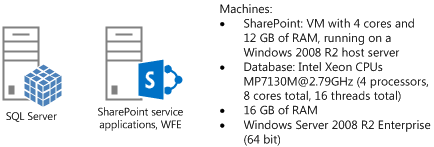
La liste suivante présente les ordinateurs que nous avons utilisés :
Un ordinateur hébergeant SQL Server
Un ordinateur hébergeant des applications de service SharePoint et qui est exécuté en tant que serveur web frontal
Résultats de laboratoire de test
Pour générer les résultats de laboratoire de test, nous avons créé un test de charge dans lequel nous avons parcouru différentes pages. Nous avons accédé à la page du lecteur vidéo ou à la page de publication qui utilise le contrôle multimédia enrichi. Ensuite, nous avons demandé le fichier vidéo référencé par la page à l'aide de différents nombres d'utilisateurs Visual Studio Team System (VSTS). Pour l'application de cette charge sur notre déploiement SharePoint, nous avons accédé manuellement à une page de lecteur vidéo et à une page de publication qui utilise le contrôle vidéo pour nous assurer que l'expérience de vidéo en continu était acceptable. Nous définissons une expérience acceptable comme suit :
La lecture de la vidéo commence dans les 2 secondes suivant l'accès à la page
L'expérience de recherche de vidéos fonctionne comme prévu
Notez que tous les ordinateurs utilisés lors de nos tests sont sur un réseau utilisant des connexions réseau de 1 Go/s. Nous avons constaté que dans la plupart des tests, nous réussissions à atteindre un point où le réseau était le point de goulot d'étranglement du réseau, à la place des ordinateurs sur lesquels le contenu était pris en charge.
Les tests ont commencé avec une charge de 50 utilisateurs, puis nous avons augmenté le nombre d'utilisateurs simultanés jusqu'à ce que l'expérience ne soit plus acceptable. Sur un seul ordinateur exécutant SharePoint Server 2013 et prenant en charge uniquement des vidéos, nous avons découvert que l'expérience était acceptable jusqu'à ce que nous augmentions la charge à 400 utilisateurs simultanés. Une fois ce point passé, nous avons constaté que la page mettait plus de temps à charger et que la recherche de vidéo était ralentie.
Le graphique suivant montre ces effets :
Figure 2 : Expérience de diffusion en continu des vidéos acceptable
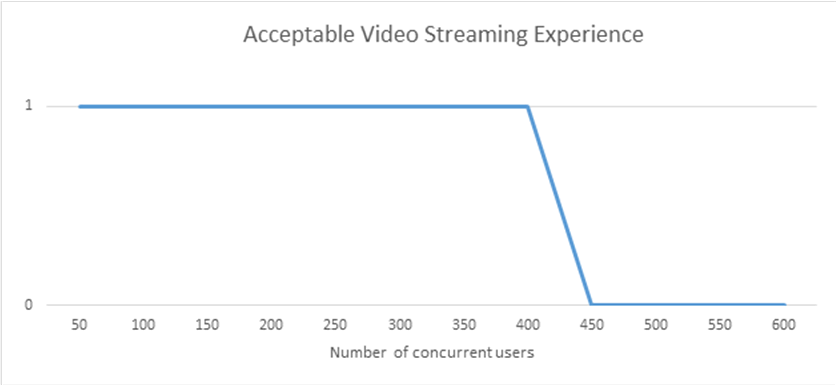
Pour voir comment cette expérience monte en charge, nous avons progressivement ajouté plusieurs ordinateurs à notre déploiement SharePoint et continué à augmenter la charge. Le graphique suivant montre les résultats.
Figure 3 : Diffusion en continu des vidéos acceptable avec plus d'ordinateurs et d'utilisateurs
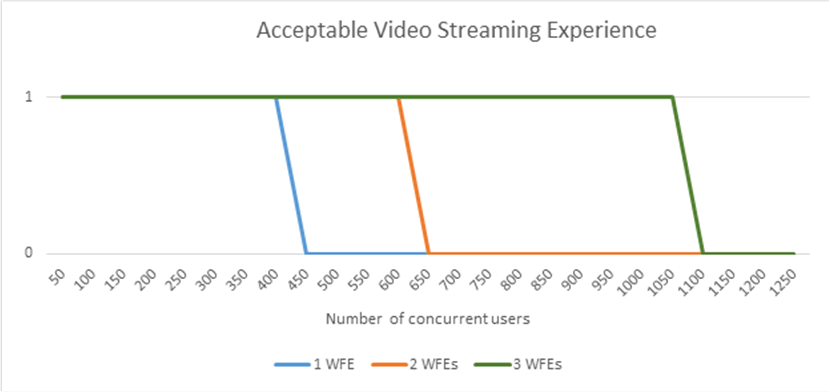
Effet de la fonctionnalité Bit Rate Throttling IIS
Nous avons utilisé la fonctionnalité Bit Rate Throttling Internet Information Services (IIS) sur nos serveurs de test. Cette extension de IIS permet d'utiliser de manière plus efficace la bande passante pendant que vous diffusez en continu des vidéos. Pour plus d'informations sur la fonctionnalité Bit Rate Throttling, consultez Bit Rate Throttling.
Notez qu'il n'existe aucune différence significative liée au nombre d'utilisateurs simultanés pris en charge due au fait que nous ayons, ou pas, utilisé la fonctionnalité Bit Rate Throttling IIS. Toutefois, l'expérience de lecture de vidéos semble plus fluide lorsque cette fonctionnalité est activée.
Utilisation de vidéos stockées en externe sur SharePoint Server 2013
Lorsque vous stockez des vidéos à l'extérieur d'un environnement SharePoint Server 2013, la charge passe de SharePoint Server 2013 à l'emplacement externe. SharePoint Server 2013 charge uniquement la page du lecteur vidéo ou la page de publication qui utilise le contrôle multimédia enrichi. La diffusion en continu est effectuée par la source de l'emplacement externe.
Dans notre environnement lab, nous avons configuré un serveur IIS pour héberger et diffuser les vidéos. Nous avons mis à jour notre jeu de données pour faire référence à l’URL externe des vidéos dans notre bibliothèque de vidéos SharePoint. Nous avons de nouveau effectué le même test et nous avons constaté que nous pouvions diffuser jusqu’à 650 vidéos simultanément tout en ayant une expérience acceptable. Nous n’avons pas testé davantage d’utilisateurs simultanés.
Notez que les vidéos stockées à l'extérieur d'un environnement SharePoint ne reçoivent pas les mêmes avantages liés à l'authentification que les vidéos d'une vidéothèque SharePoint. Prenez cet aspect en considération lorsque vous concevez votre topologie et décidez comment stocker vos vidéos.
Voir aussi
Concepts
Gérer les composants WebPart dans SharePoint Server
Autres ressources
Planification de la bibliothèque de biens numériques dans SharePoint Server 2013